Zawartość:
Metoda 1: UltraISO
UltraISO oferuje wiele narzędzi do pracy z nośnikami wymiennymi. Dzięki temu programowi można szybko stworzyć obraz pendrive'a w formatach ISO i IMA.
- Znajdź podłączony nośnik w sekcji "Lokalnie" i przeciągnij go do pustego obszaru przeznaczonego do wyświetlania plików. Wyraź zgodę na przeniesienie danych.
- Otwórz menu "Samozbootowanie", przejdź do opcji "Wyodrębnij sektor rozruchowy z dyskietki/dysku twardego". Wybierz pendrive'a, kliknij "Utwórz".
- Ponownie otwórz sekcję "Samozbootowanie", wybierz "Otwórz plik rozruchowy" i wskaż ścieżkę do sektora wyodrębnionego w poprzednim kroku.
- Przejdź do menu "Plik", kliknij "Zapisz jako", podaj nazwę obrazu, a w polu "Typ pliku" wybierz "Pliki ISO". Po zakończeniu krótkiej procedury zapisu obraz ISO rozruchowego pendrive'a będzie gotowy do użycia. Rozmiar pliku odpowiada rozmiarowi danych przechowywanych na nośniku.
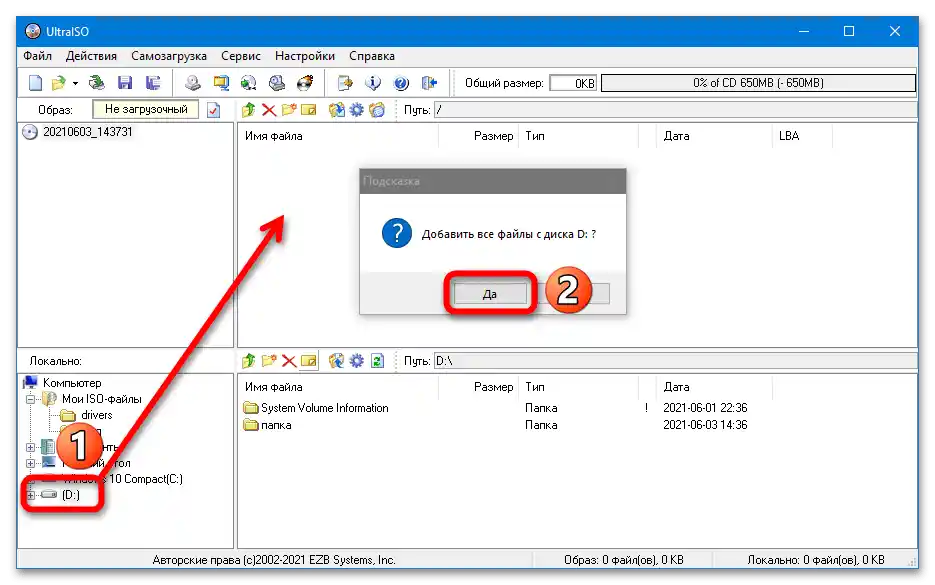
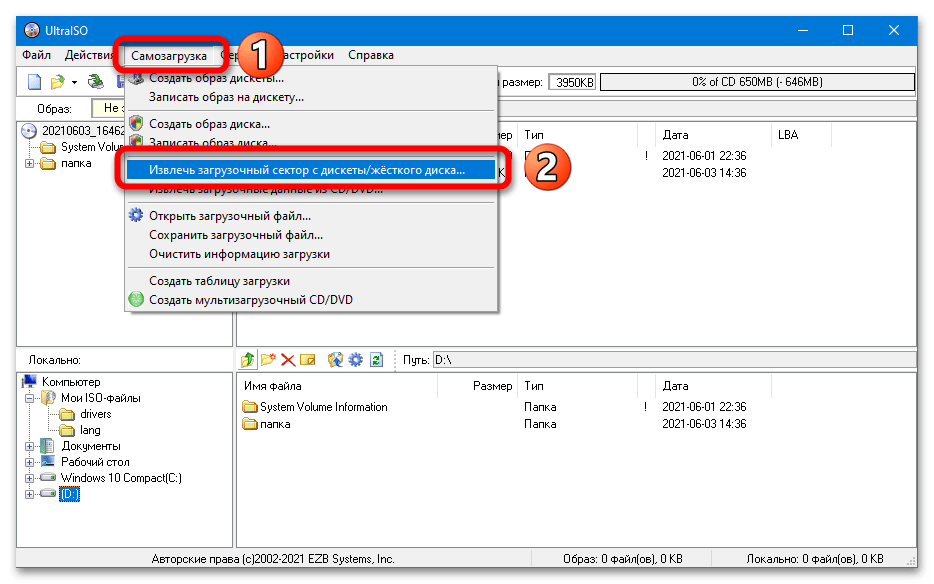
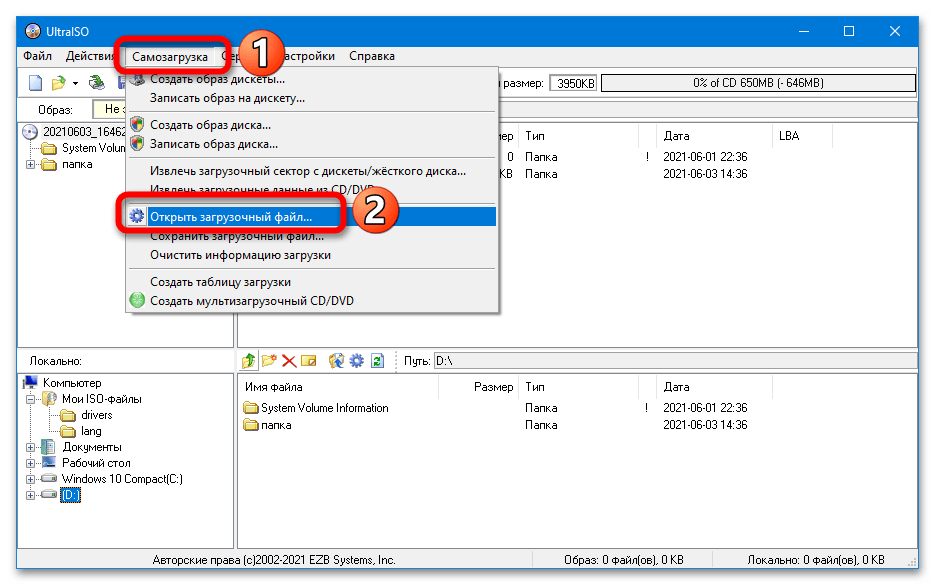
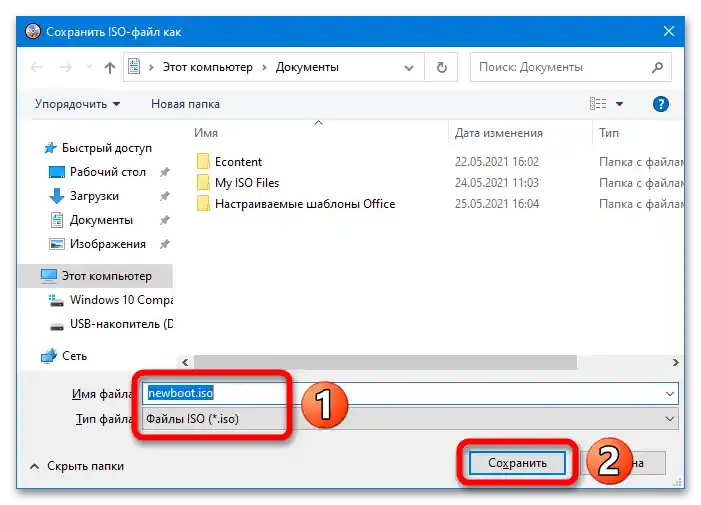
UltraISO pozwala tworzyć obrazy w formacie IMA – ich objętość zawsze odpowiada maksymalnej pojemności nośnika (obraz pustego pendrive'a o pojemności 16 GB zajmie 16 GB). Aby stworzyć taki plik, należy wykonać prostą sekwencję działań:
- Przejdź do sekcji "Samozbootowanie" i wybierz opcję "Utwórz obraz dysku twardego".
- Wybierz pendrive'a z listy "Dysk", wskaż miejsce zapisu, kliknij "Utwórz".
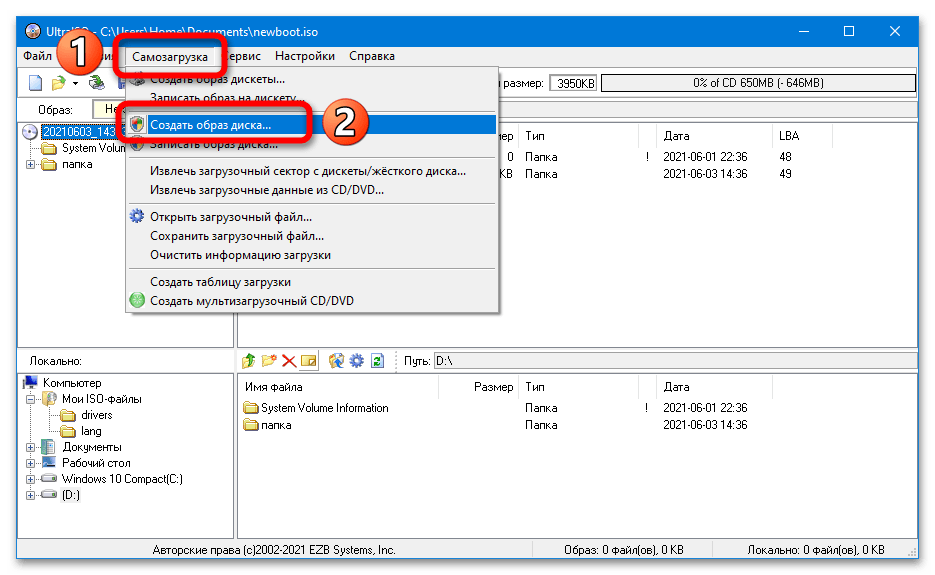

Obraz IMA to swoista kopia zapasowa. Z jej zapisem nainnym nośniku mogą wystąpić trudności.Obraz ISO zostanie zapisany bez problemów.
Jeśli podłączony do komputera pendrive nie wyświetla się na liście dostępnych, uruchom UltraISO z uprawnieniami administratora.
Sposób 2: USB Image Tool
USB Image Tool – to kolejny darmowy program, który pozwala szybko stworzyć obraz IMG (kopię) pendrive'a.
- Wybierz podłączony dysk USB, wskaź tryb "Urządzenie", kliknij przycisk "Kopia zapasowa".
- Nadaj nazwę pliku, wybierz typ "Pliki obrazów", naciśnij "Zapisz". Rozmiar końcowego obrazu będzie równy całkowitej pojemności pendrive'a.
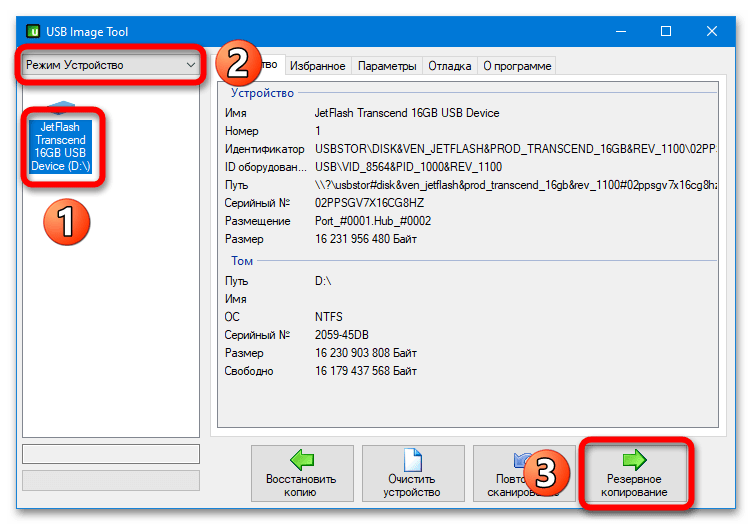
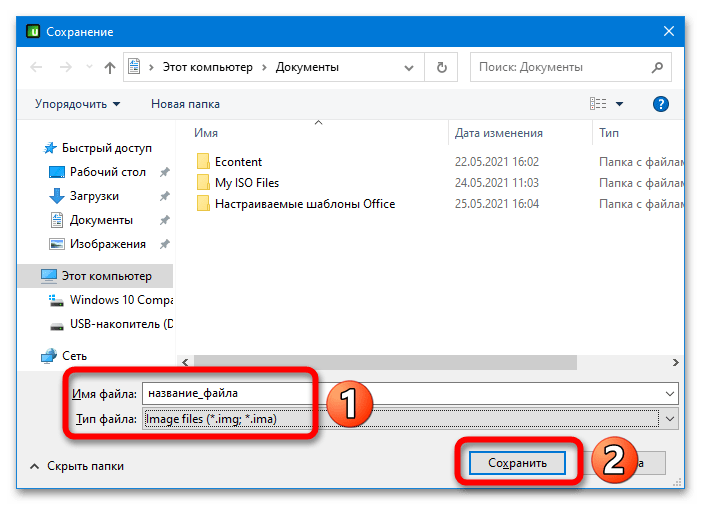
Sposób 3: ImageUSB by PassMark
Za pomocą ImageUSB można stworzyć obraz pendrive'a w formacie BIN.
Aby stworzyć obraz BIN nośnika, należy zaznaczyć go w bloku "Krok 1", wybrać opcję "Utwórz z UFD" w bloku "Krok 2", podać nazwę i miejsce zapisu w bloku "Krok 3", nacisnąć przycisk "Utwórz obraz" w bloku "Krok 4".
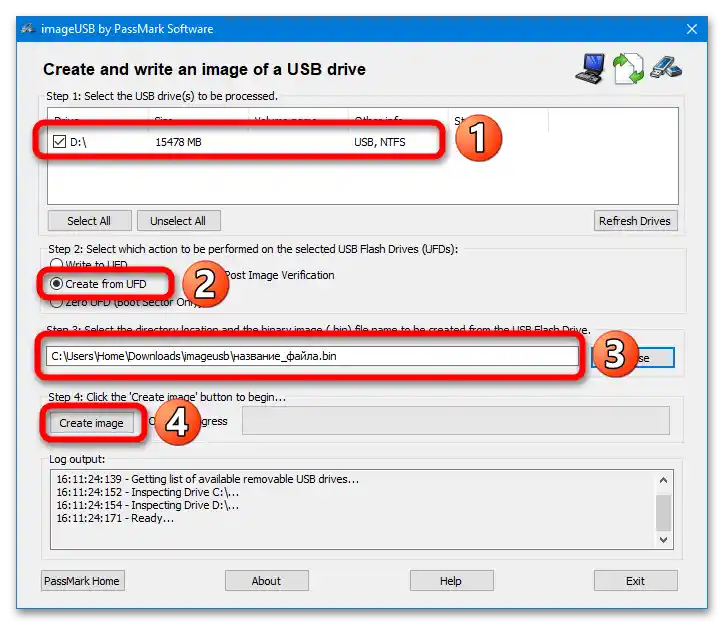
Sposób 4: ImgBurn
ImageBurn – to prosty program, który pozwala tworzyć obrazy ISO dysków i bootowalnych pendrive'ów.
- Wybierz opcję "Utwórz plik obrazu z plików/folderów".
- Kliknij przycisk "Przeglądaj folder", wskaź pendrive'a.
- Przejdź do sekcji "Zaawansowane" i otwórz zakładkę "Dysk bootowalny". W polu "Wyodrębnij obraz rozruchowy" wybierz pendrive'a, kliknij ikonę zapisu i wskaź dowolne wygodne miejsce.Program wyodrębni zapis rozruchowy.
- Aktywuj funkcję "Make Image Bootable", wskaż ścieżkę do pliku utworzonego w poprzednim kroku w polu "Boot Image". Naciśnij przycisk, aby rozpocząć proces tworzenia rozruchowego obrazu z pendrive'a.
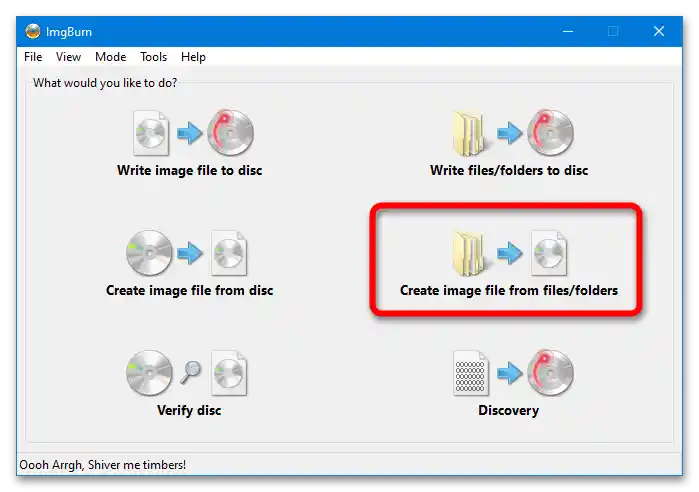
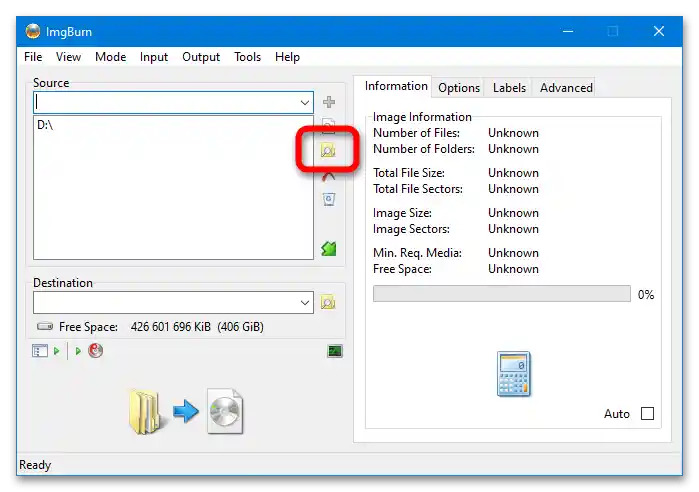
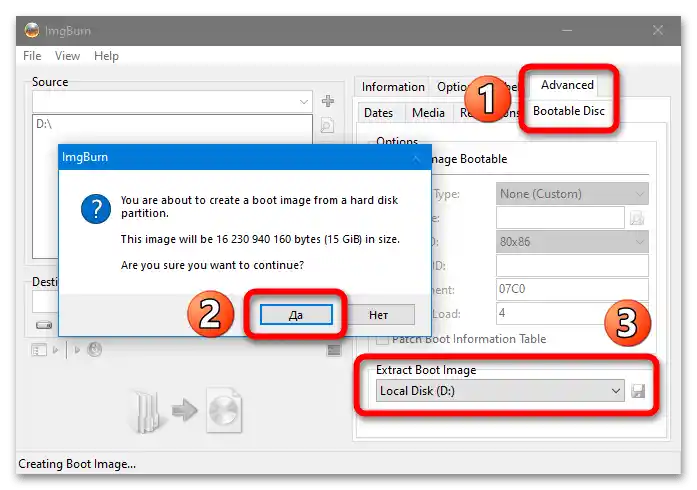
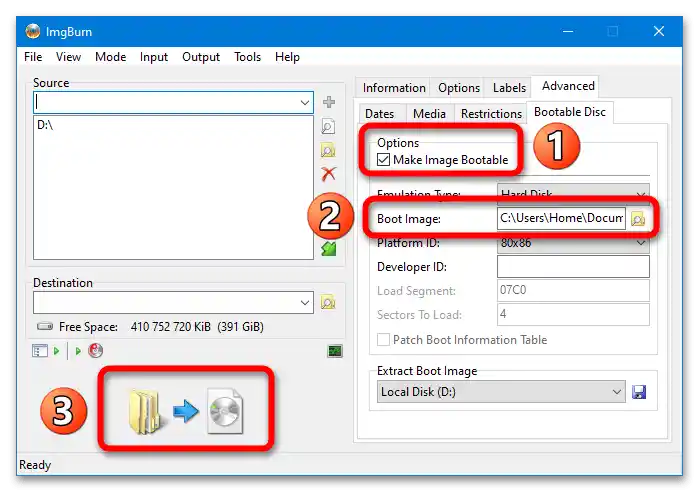
Jeśli ImgBurn zaproponuje skorzystanie z utworzonego zapisu rozruchowego, należy się zgodzić – 4. punkt zostanie wykonany automatycznie.